Зміст:
Спосіб 1: Перевірка пристрою відтворення
Realtek Digital Output — пристрій відтворення, який при використанні певного комплектуючого встановлюється як основний. До переліку проблем, що виникають під час роботи такого обладнання, відноситься і зникнення звуку. У таких випадках в першу чергу необхідно перевірити, чи дійсно було обрано правильне пристрій відтворення. Для цього натисніть на значок звуку в треї, розгорніть список обладнання та визначте підходяще.
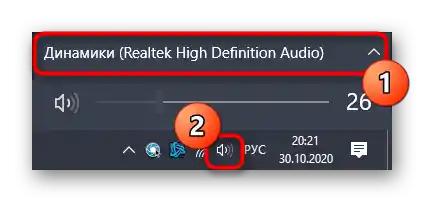
Додатково можна клікнути на значок правою кнопкою миші та вибрати пункт "Відкрити параметри звуку".

Так ви відстежите не тільки гучність, але й чутливість динаміка, зрозумівши, чи відтворюється звук на цьому обладнанні в принципі. Якщо зміна засобу виводу не принесла жодного результату, переходьте до виконання наступних методів.
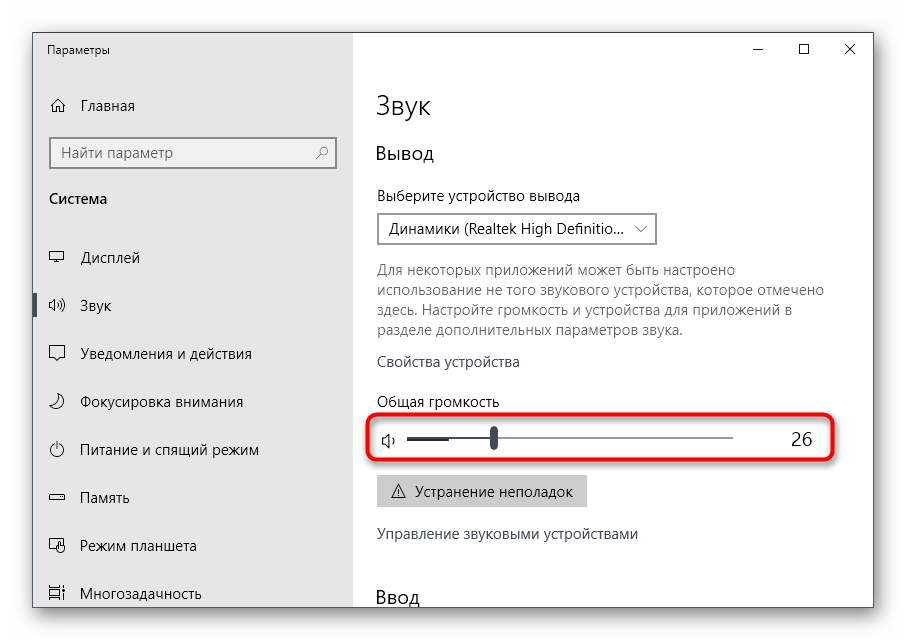
Спосіб 2: Встановлення пристрою за замовчуванням
Одразу ж радимо розпочати перевірку обраного пристрою для виводу звуку за замовчуванням, щоб воно відповідало використовуваному.Цей варіант виявиться ефективним, якщо спочатку параметри налаштовувалися для вже вимкненого пристрою або з якихось інших причин вони були скинуті.
- У цьому ж меню налаштувань звуку натисніть на клікабельний напис "Панель управління звуком", який розташований у блоці "Супутні параметри".
- Знайдіть значок з ім'ям "Realtek Digital Output" та клацніть по ньому правою кнопкою миші.
- Застосуйте налаштування "Використовувати пристрій зв'язку за замовчуванням".
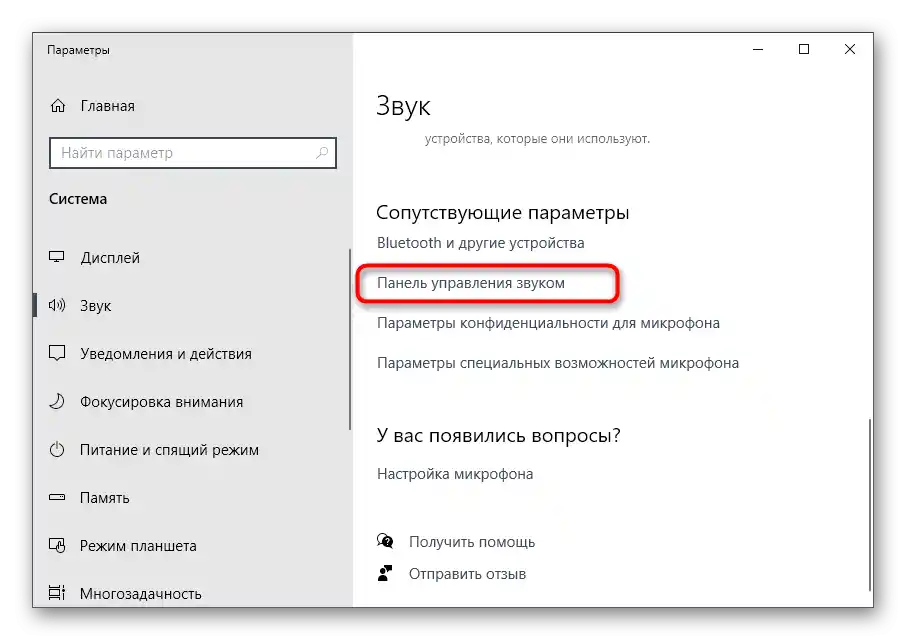
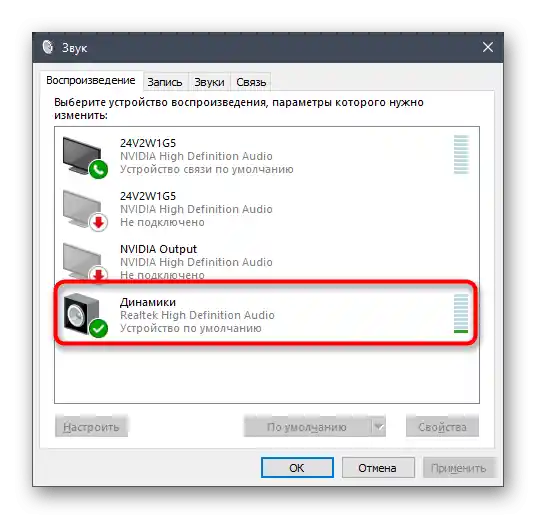
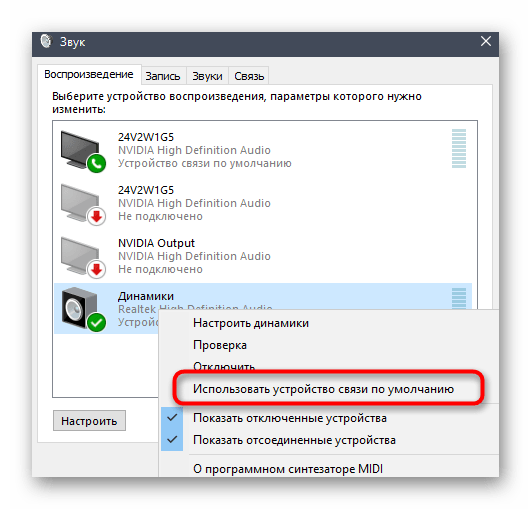
Після цього нічого не завадить перейти до перевірки звуку, відтворивши музику або включивши якесь відео на комп'ютері.
Спосіб 3: Використання автоматичного засобу виправлення неполадок
У Windows є автоматичний засіб виправлення неполадок, що дозволяє вирішувати проблеми, пов'язані з різним обладнанням та іншими системними компонентами. Сюди відноситься і аудіо, тому цей інструмент може виявитися корисним при відсутності звуку в Realtek Digital Output.
- Відкрийте "Пуск" та перейдіть до програми "Параметри".
- Натисніть на плитку "Оновлення та безпека".
- Виберіть розділ "Устранення неполадок".
- Знайдіть засіб діагностики "Відтворення звуку" та запустіть його.
- Очікуйте закінчення перевірки, що займає кілька хвилин, а потім ознайомтеся з отриманою інформацією та прийміть нові налаштування, якщо засіб запропонує зміни.
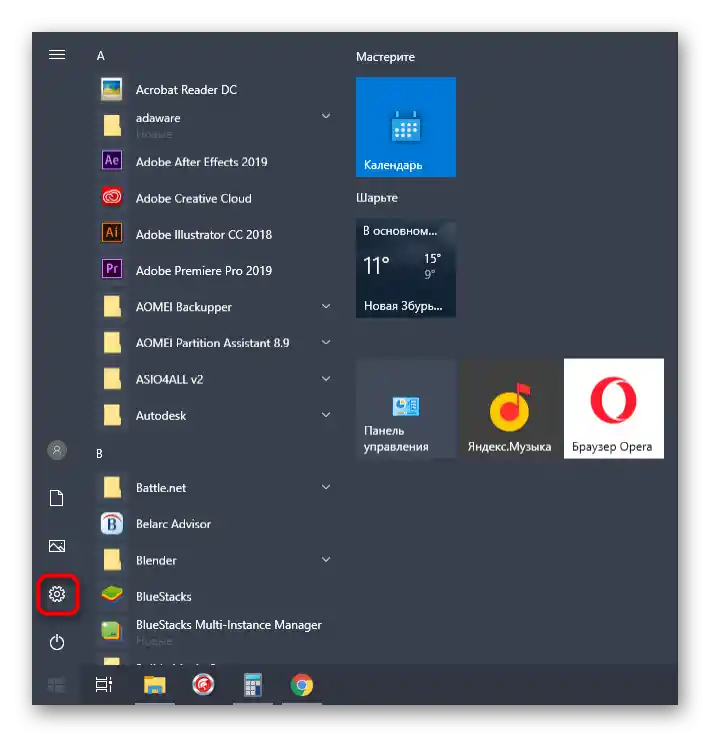
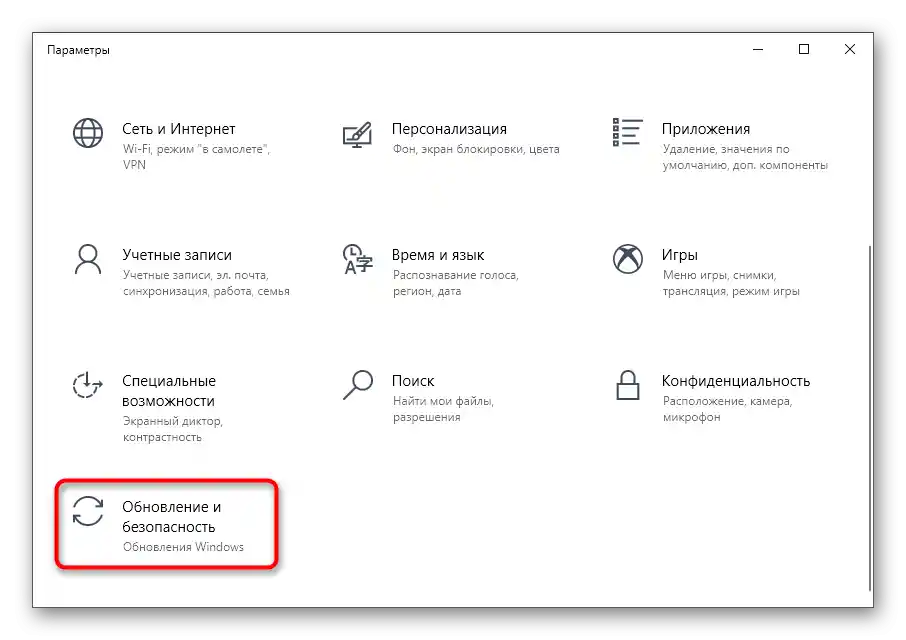
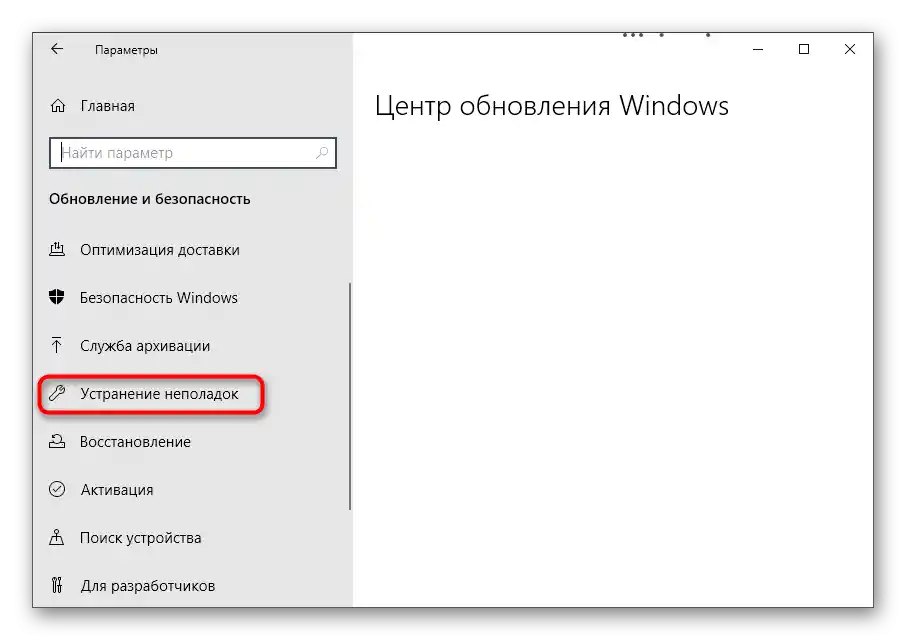
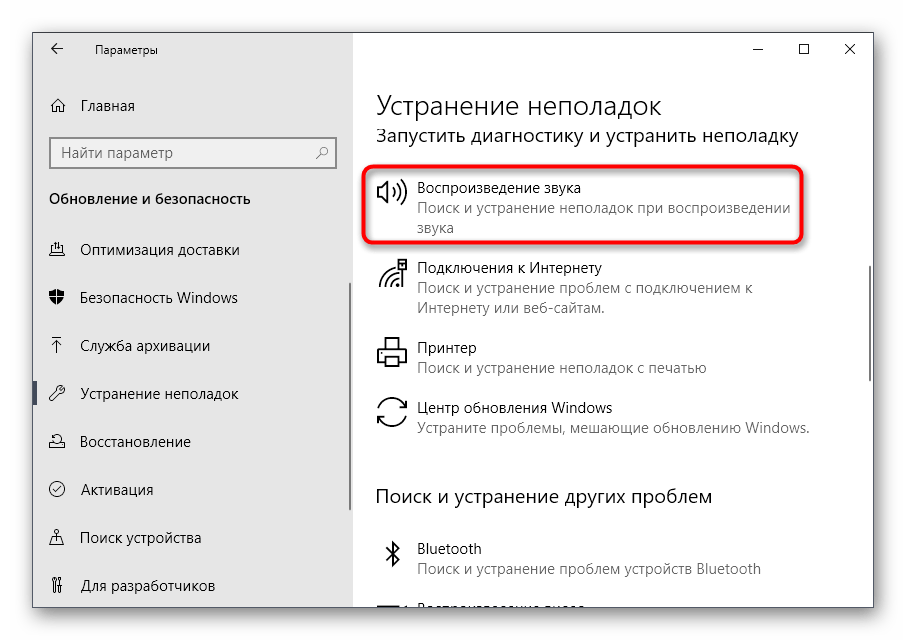
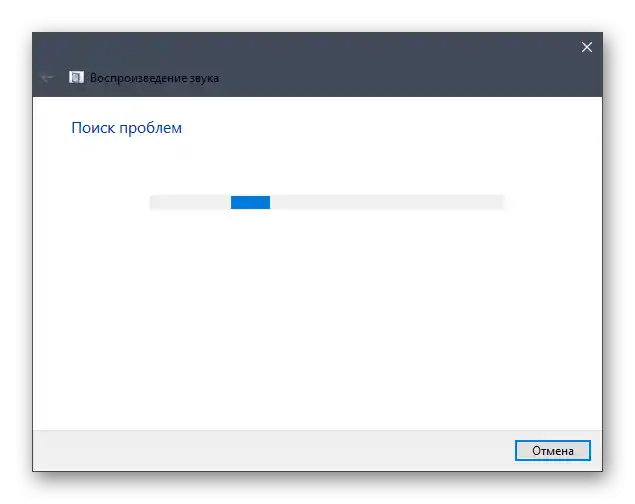
Спосіб 4: Повернення звукового драйвера
Наступна рекомендація особливо корисна користувачам Windows 10, де звуковий драйвер був встановлений автоматично операційною системою. Він не завжди відповідає вимогам або ж процес проходить не зовсім коректно, що провокує появу проблеми з відсутністю звуку.Драйвер слід відкотити, а потім перевірити, як це вплине на відтворення.
- Для цього зробіть правий клік мишкою по кнопці "Пуск" і в контекстному меню виберіть пункт "Диспетчер пристроїв".
- Розгорніть категорію "Звукові, ігрові та відеопристрої".
- Клацніть ПКМ по "Realtek Digital Output" і виберіть "Властивості".
- Перейдіть на вкладку "Драйвер" і використайте функцію "Відкотити", підтверджуючи видалення поточного драйвера.
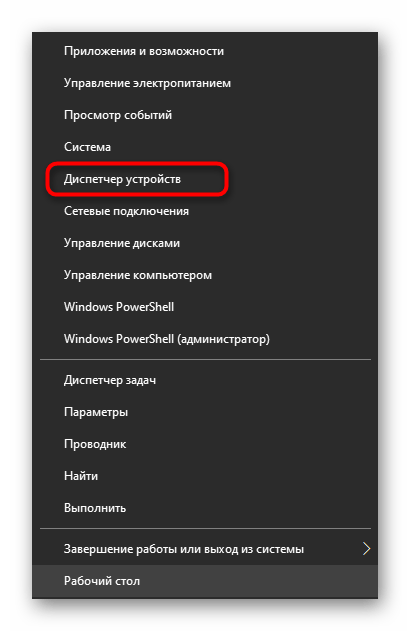
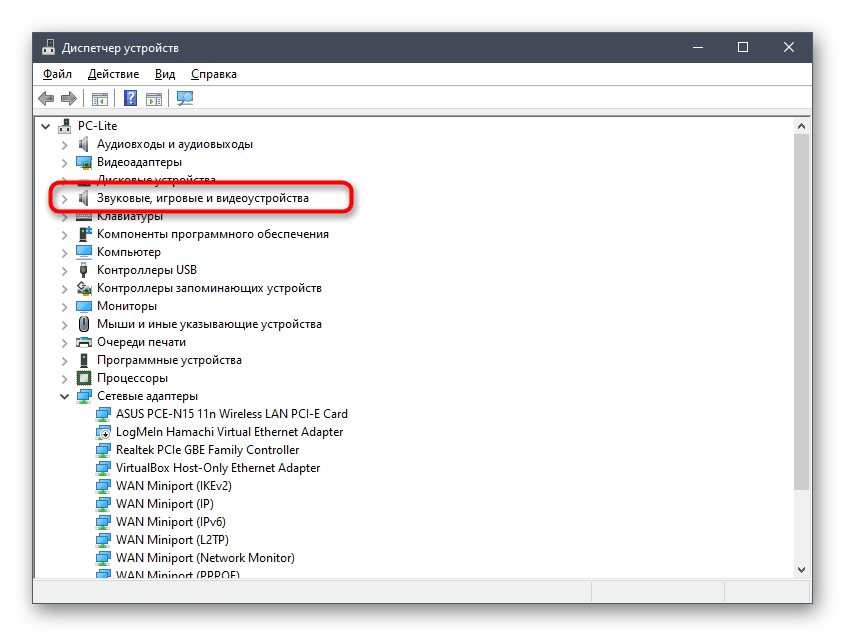
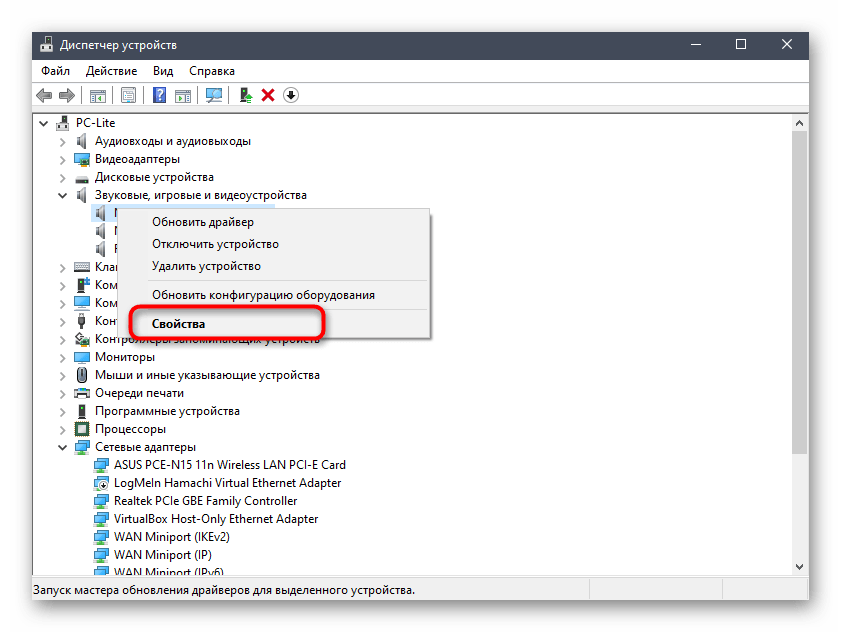
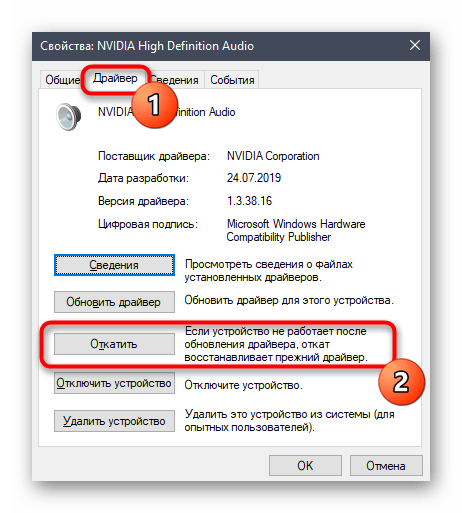
Зміни повинні вступити в силу одразу ж, і цілком ймовірно, що пристрій Realtek Digital Output відобразиться в тому меню з новою назвою. Не лякайтеся цього, просто перевірте звук. Якщо він все ще відсутній, зверніть увагу на наступний метод, також пов'язаний з драйверами.
Спосіб 5: Встановлення нових звукових драйверів
Автоматична інсталяція драйверів звуку в ОС не завжди працює правильно, тому її не можна вважати найкращим засобом отримання файлів. Зараз все ще оптимальним варіантом є завантаження ПЗ з офіційного сайту виробника материнської плати або ноутбука, але можна скористатися стороннім ПЗ або виконати пошук за ID обладнання. Про всі ці варіанти читайте в іншій статті за посиланням нижче, де підберіть підходящий метод і реалізуйте його.
Докладніше: Завантажуємо та встановлюємо звукові драйвери для Realtek
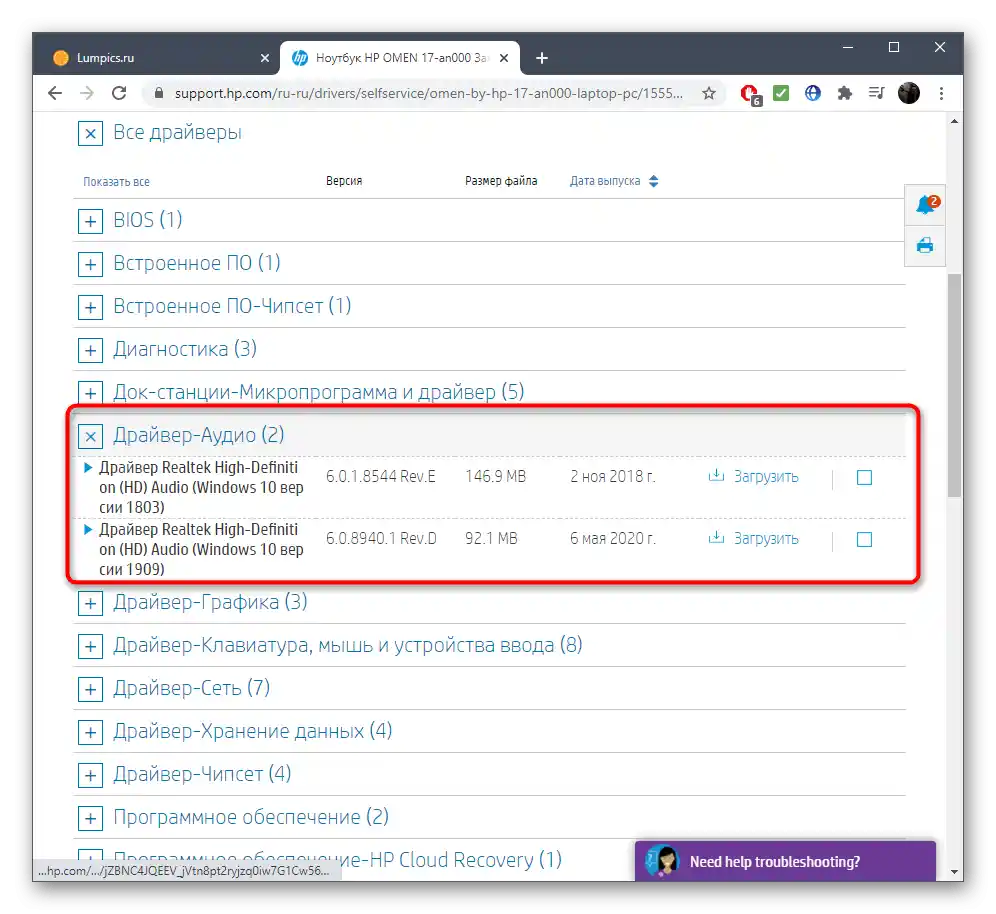
Якщо жоден з наведених методів не приніс належного результату, рекомендуємо перевірити фізичну справність пристрою відтворення — колонок або навушників. Іноді може допомогти перевстановлення або відновлення Windows, але практика показує, що найчастіше неполадки викликані неправильною роботою драйверів або помилками при налаштуванні звукових пристроїв у Windows.